Endnote_X7绝对实用教程08.04
ENDNOTE X7简单实用技巧
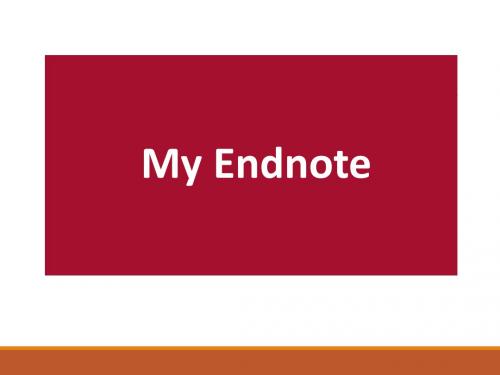
导入PDF-注意事项
不能正确识别中文文献 不是所有的PDF文件都能正确导入 导入时需要连接网络
其原理是采用DOI*编码识别 ,没有DOI编码的文献无法正确导入
导入Pubmed搜索的数据
在PubMed上检索后,选中所要保存的结果(将每一条记录前面的 方框内打上勾)
导入Pubmed搜索的数据
点击搜索结果显示页面右上角的Send to按钮,弹出Choose Destination下拉菜单,选中Citation Manager,然后点击Create File按 钮
具体操作步骤8
整个修改过程已经完毕,现在保存此Output Style文件。
依次点击菜单栏 “File”-“Save as”, 弹出文件保存对话框, 点击“Save”进行文件 的保存,见下一页。
具体操作步骤9
此文件名可自行修改,后缀名为*.ens
默认保存路径为EndNote\Styles
具体操作步骤10
具体操作步骤4
只能英文输入法 状态下手动输入 不可复制粘贴。
具体操作步骤4 更改后
Endnote X7中Vancouver代码为
Author. Title|. Journal|. Year|;Volume|(Issue)|:Pages|.
更改后代码为
Author.Title|[J].Journal|.Year|,Volume|(Issue)|:Pages|.
去除域代码(Convert to Plan Text)
在“输出风格更改功能区”点击“Convert Citations and Bibliography”弹出下拉菜单,点击下拉菜单中的“Convert to Plan Text”,Endnote会重新生成一个新的word文档,在这个新的 word文档中不会存在域代码,只需要将这个新文档保存即可进行投 稿和分享。
Endnote X7实用教程[2013.08.07]
![Endnote X7实用教程[2013.08.07]](https://img.taocdn.com/s3/m/aa3220e3b8f67c1cfad6b8e1.png)
期刊名称
书目更新日期
书目信息编辑窗口及输出格式预览窗口
唐旭 版权所有 禁止商业用途
全文预览窗口
唐旭 版权所有 禁止商业用途
界面调整
• 为了与本课件内容同步,请按照如下方法 调整程序界面,在程序主窗口右下角有一 个“Layout”按钮,按如图所示设置 • 调整后界面如下一张幻灯片 • 所示
唐旭 版权所有 禁止商业用途
设置后界面
唐旭 版权所有 禁止商业用途
建立数据库
唐旭 版权所有 禁止商业用途
建立数据库
• • • • 手动输入 内置在线检索功能 通过PDF导入 下载题录文件(PubMed、FMJS、万方、 cnki、谷歌学术等) • 链接PDF全文 • 在线搜索下载PDF全文
唐旭 版权所有 禁止商业用途
手动输入书目数据
唐旭 版权所有 禁止商业用途
Endnote界面简介
快捷工具栏
书目信息显 示窗口
分组管理 /在线搜 索窗口
书目编辑与 预览窗口
全文导入/预 览/批注窗口
唐旭 版权所有 禁止商业用途
快速工具栏-输出格式选择
输出格式选择
唐旭 版权所有 禁止商业用途
快速工具栏
新建书目数据
进行在线搜索
将文件中的书 目数据导入到 当前library
唐旭 版权所有 禁止商业用途
数据的迁移与备份
• 无论将*.enl文件及其文件夹放在哪里,备 份的时候只要将此文件及其文件夹一天能 够备份即可。重新安装后,已经导入的书 目和PDF等文件无需重新导入。
唐旭 版权所有 禁止商业用途
备份建议
• 建议大家在非系统盘内自行新建一个名为 “Endnote”的文件夹,在新建Library数据 库的时候将*.enl文件放在自己新建的这个 文件夹内,以防止系统崩溃导致系统盘数 据的丢失。
Endnote_X7实用教程

唐旭 版权所有 禁止商业用途
PDF全文保存目录
• 位置:TissueEngineering.Data\PDF
唐旭 版权所有 禁止商业用途
管理数据库
唐旭 版权所有 禁止商业用途
管理数据
• • • • 修改书目信息 分类管理 去重 删除
唐旭 版权所有 禁止商业用途
修改书目信息
• 有些时候导入的数目数据是不完整的或者 格式不规范,这个时候需要手动来修改或 者补全这些信息,比如下面这条书目缺少 作者信息,并且标题的格式不规范
Content format选项选中 Citations and Abstracts
Export format选项选中RIS format (for Reference Manager, ProCite, EndNote) 然后点击Export按钮,会自动下载 一个文件并自动关联Endnote程序, 将数据导入Endnote
GB/T 7714-2005文后参考文献著录规则(部分)
• 1.著作: 作者. 题名 [M]. 版本项. 出版地: 出版者, 出版年: 起止页码. • 2.期刊: 作者.题名 [J].刊名, 出版年, 卷(期): 起-止页码. • 3.会议录: 作者. 题名 [C]. 会议名, 会议地, 出版年: 起-止页码. • 4.学位论文: 作者. 论文名 [D]: [博士/硕士]. 授予单位所在地: 授予单位, 授予年: 起-止页码. • 5.报告: 发布者. 报告名 [R]. 出版地: 出版者, 出版年: 起-止页 码. • 6.标准: 发布单位. 标准代号 标准名称 [S]. 出版地: 出版者, 出 版年: 起-止页码. • 7.专利: 发明人或专利权人. 专利名: 专利号 [P]. 公告或公开日.
endnote使用教程

endnote使用教程EndNote使用教程1. 下载和安装EndNote在EndNote官方网站上下载适用于您的操作系统的EndNote软件,并按照安装向导进行安装。
2. 创建一个新的文库打开EndNote软件后,点击“File”(文件)菜单,然后选择“New”(新建)创建一个新的文库。
选择一个合适的名称和保存位置,并点击“Save”(保存)。
3. 导入参考文献在EndNote中,您可以从多个来源导入参考文献。
以下是一些常见的导入方法:- 手动输入:在EndNote的主界面中,点击“References”(引用)菜单,然后选择“New Reference”(新建引用)。
依次填写文献的作者、标题、出版日期等信息。
- 导入文本文件:如果您有一个包含参考文献信息的文本文件(如PubMed中的MEDLINE格式),可以在EndNote的主界面中点击“File”(文件)菜单,然后选择“Import”(导入),并选择要导入的文本文件。
- 导入PDF文献:在EndNote的主界面中,点击“File”(文件)菜单,然后选择“Import”(导入),并选择要导入的PDF文献文件。
4. 整理和检查文献信息在导入参考文献后,您可以对其进行编辑和整理。
点击每个引用条目,然后在右侧窗格中编辑相关信息,如作者、标题、出版物等。
确保信息的准确性和完整性。
5. 创建引文和参考文献列表在Word文档中,您可以使用EndNote插件来插入引文和参考文献列表。
在需要插入引文的位置,点击Word的“插入引注”按钮(通常为一个带有插图的文献图标),然后选择需要引用的文献条目。
在文档末尾或特定位置,使用相同的方式插入参考文献列表。
6. 格式化引文和参考文献EndNote可以根据您选择的引用样式自动格式化引文和参考文献列表。
点击Word文档中的“选择引文样式”按钮(通常为一个带有A和Z字母的图标),然后选择您需要的引文样式。
7. 导出和备份文库为了防止文库数据丢失,定期备份EndNote文库很重要。
EndNoteX7实用入门教程
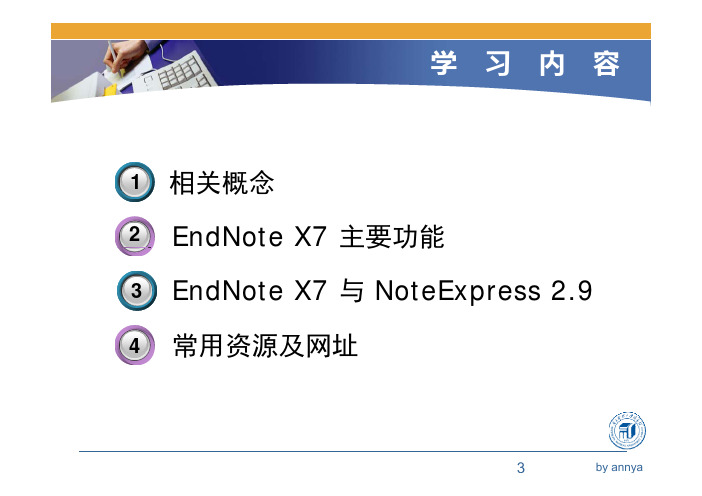
by annya
题录是一条信息
王明永,张雅妮,张丽芸,卢晓,雷鸣,李瑞芳,陈政良 MBL与Raji细胞结合特性的研究. 生物化学与生物物理进展,2008,(3).
全文是
by annya
*.enl文件
此文件是自己建立的Library数据库文件,通过此文 件才可对数据库进行管理
by annya
弹出Import File对话框,点击choose按钮找到刚 刚下载的CNKI-635069821414687500.txt这个 文件, Import Option选择Endnote import,然 后点击下面的import按钮即可导入。
by annya
导入cnki搜索的数据
by annya
数据库名称
Citations 引文
Import Filters 过滤器
Output Styles 输出样式
Full Text
全文
相关概念
by annya
学习内容
31 相关概念 2 EndNote X7 主要功能 3 EndNote X7 与 NoteExpress 2.7 4 常用资源及网址
11
by annya
方法二: Import Files示例
by annya
方法二: Import Files示例
by annya
方法三:Online Search示例
示例: 在PubMed上请检索1995年有关艾滋病 ( Acquired Immunodeficiency Syndrome,
AIDS)流行病学( Epidemiology)方面的文献 ,要求艾滋病、流行病学这两个词出现在文献题目 中。 关键步骤:菜单中Tools—>Online Search
Endnote使用指南
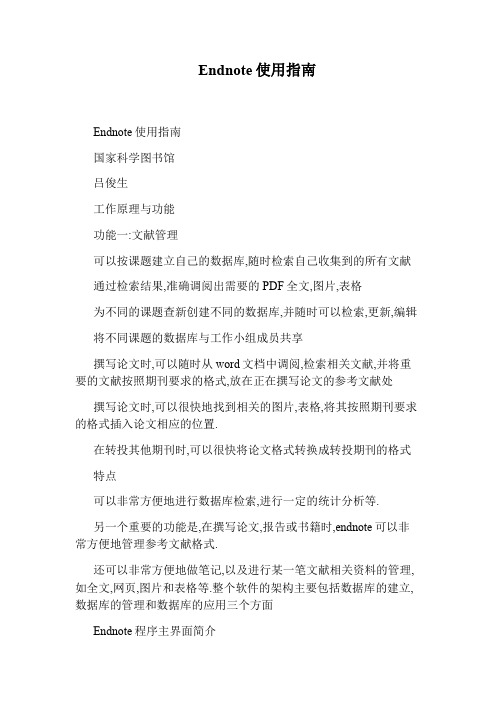
Endnote使用指南Endnote使用指南国家科学图书馆吕俊生工作原理与功能功能一:文献管理可以按课题建立自己的数据库,随时检索自己收集到的所有文献通过检索结果,准确调阅出需要的PDF全文,图片,表格为不同的课题查新创建不同的数据库,并随时可以检索,更新,编辑将不同课题的数据库与工作小组成员共享撰写论文时,可以随时从word文档中调阅,检索相关文献,并将重要的文献按照期刊要求的格式,放在正在撰写论文的参考文献处撰写论文时,可以很快地找到相关的图片,表格,将其按照期刊要求的格式插入论文相应的位置.在转投其他期刊时,可以很快将论文格式转换成转投期刊的格式特点可以非常方便地进行数据库检索,进行一定的统计分析等.另一个重要的功能是,在撰写论文,报告或书籍时,endnote可以非常方便地管理参考文献格式.还可以非常方便地做笔记,以及进行某一笔文献相关资料的管理,如全文,网页,图片和表格等.整个软件的架构主要包括数据库的建立,数据库的管理和数据库的应用三个方面Endnote程序主界面简介运行endnote后,出现的第一个界面如下:下面我们新建一个名为盐湖的文献数据库文件,来介绍如何建立本地数据库:新建数据库的方法可以是在启动程序时选择CreateanewEndnoteLibrary,也可以在程序的主界面,选择file-new,选择文件保存地址并输入文件名:选择CreateanewEndnoteLibraryEndnote的使用之一——数据库的建立数据库建立的四种方式:●手动输入●用软件直接联网下载●网上数据库输出●格式转换点击"NewRefererce"按钮,进入到手动输入数据库建立的第一种方式:手动输入建立数据库输入文献的信息的窗口如上图所示,每条文献记录有多个字段组成,包括Author,Year,Title等.下拉菜单显示的是文献的类型,选择文献类型是期刊论文(JournalArtical),或是书(Book),或是专利(patent),所显示的字段会有所差别.EndnoteX中提供39种文献类型.手动输入方法手动输入文献信息方式比较简单,首先选择适当的文献类型,按照已经设好的字段填入相应的信息即可.并不是所有的字段都需要填写,可以只填写必要的信息,也可以填写的详细些.注意:人名的位置必须一个人名填一行,否则软件无法区分是一个人还是多个人名,因为各个国家人名的表示差异较大.关键词的位置也一样,一个关键词一行.如下图所示,输入完毕,点击右上角的关闭即可.注意:如果作者已经存在与软件数据库中,输入的人名会显示为黑色,如果作者名第一次输入则显示为红色.一条记录输入完毕,点击右上角关闭即可.该记录在主窗口显示如下:数据库建立的第二种方式:直接联网下载第一步:设置常用数据库并检索选择可用的和常用的数据库选择数据库后点击"Tools"按钮第二步:利用设定好的数据库检索点击要检索的数据库,利用选定的数据库检索,检索命中73条相关纪录检索结果展示将数据导入到我们已经建立的"盐湖"文档。
第二讲 文献管理-Endnote_X7
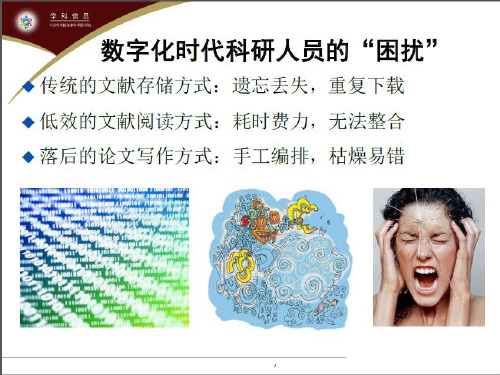
Endnote的安装
Endnote的安装
Endnote安装路径
• Windows XP/Vista/7/8 (32Bit)
– C:\Program Files\EndNote X7
• Windows Vista/7/8 (64Bit)
– C:\Program Files (X86)\EndNote X7
目录
• Endnote简介 • 建立数据库 • 管理数据库 • 引文输出格式设置 • 使用数据
Endnote简介
Endnote简介
EndNote是一个文献检索工具 EndNote可以在软件界面在线搜索多个数据,让您非常简易而直接 地查询在线数据库的书目,而无需逐一打开数据库网站。 EndNote是一个参考文献和图像的管理工具 EndNote针对您个人储存的参考文献在Library中进行题录数据的储 存、管理、查询。您可以组织管理如图片、表格和影像数据等,并能 在EndNote中储存您的电子全文文件。 EndNote是一个引文编排工具 EndNote可以透过Cite While You Write功能在Microsoft Word 中编 排引用文献、图表等。当您在撰写文章过程中插入引用文献时,随即 在文末建立您的参考文献与图表列表。
在线搜索
• 点击Online Search按钮
• 弹出在线数据库选择对话框,选择要检索的 数据库,比如选择Web of Science (TS)在线 数据库,即可在搜索面板中构建检索策略 • 在线搜索功能不支持中文数据库
在线搜索-选择在线数据库
在线搜索-检索策略构建和检索结果
导入PDF里面的书目数据
• 无论将*.enl文件及其文件夹放在哪里,备份的时 候只要将此文件及其文件夹一天能够备份即可。 重新安装后,已经导入的书目和PDF等文件无需 重新导入。
endnote7(三部曲之三使用数据)

使用数据使用Endnote数据•完成以上数据导入、数据管理以及Output Style的设定,现在可以进行数据的使用即书写论文时插入引文的功能了。
认识Endnote X7在Word内的工具栏插入引文功能区输出风格更改功能区引文分类及实时更新设定功能区引文导出与插件属性设定功能区插入引文功能区返回Endnote编辑、管理引文编辑library的文献插入引文插入Endnote程序中选中的书目引文插入笔记插入图片输出风格更改功能区输出风格的选择更新引文信息转换引文转换成定稿(去域代码)引文分类及实时更新设定功能区CWYW功能演示•Cite While You Write(CWYW)–“边写作边引用”无疑是Endnote Web最重要的功能,接下来真正开始介绍它的使用方法!打开Word文档和Endnote程序•打开Word文档和Endnote程序,并在word工具栏上显示Endnote工具选项将光标放在需要插入引文的地方•比如,我要在“现在很多杂志都要求作者提供电子文稿”插入一片参考引文,将光标放在“稿”字后面。
Go to Endnote•然后点击工具栏“插入引文功能区”的“Go to Endnote”按钮,返回至Endnote程序界面。
选中相应的书目记录点击Insert citation按钮•点击Insert citation按钮后,程序自动返回Word界面,并将选中的文献插入到了相应的位置。
已经插入的几篇参考文献删除不需要的参考文献条目•比如,我们例子中第二篇文献不需要了,要删除,不能直接选中,然后按键盘上的Delete按钮或者Backspace按钮。
Edit & Manage Citations •要使用工具栏上的Edit & Manage Citations (编辑和管理引文)功能。
Edit & Manage Citations删除引文Edit & Manage Citations•在这个对话框内,可以对已经插入文内的所有参考引文进行顺序的移动,删除等操作。
EndnoteX7使用方法(详细解说)

第五页,共280页。
*.enl文件
此文件是自己建立的Library数据库文件,
通过此文件才可对数据库进行管理
My Endnote Library.Data 文件夹
此文件夹为随Library数据库文件(如
TissueEngineering.enl )建立而产生的文件夹,其内
能,但是只能导入2层目录分组,如果
有3层以上的上当分组,会归档到2层目
录中。还需改进啊。 不过此功能的欠缺与
Endnote分组只能分2组有关。将来
Endnote分组功能可以多层了,这个问
题应该能解决。
第二十一页,共280页。
4、可查询PDF标注文字
自Endnote X5 就推出 PD级 Style?
Style即Endnote
内置的各种杂志参
考文献格式,更新
你的Style库能保
证你的格式更准确。
第十三页,共280页。
第十四页,共280页。
三、X7新功能与系统偏好设置
(一) 新版 EndNote X7特点
Endnote X7 新功能简介。Endnote X7 2013年发布了,此次升级
references in bold text选项即为未读粗体显示。若
不选择则未读正常显示。
第二十三页,共280页。
(二)编辑使用偏好
执行Edit/Preferences…命令,改变使用偏好
设置不改变大小写类型的单词或短语缩写
设置默认的显示字段
设置参考文献默认的显示字体
设置默认的参考文献查重规则
设置文件
加太有用了!具体的使用今
后再说。在Endnote X7中这
安装教程-EndNote X7 [自动保存的]
![安装教程-EndNote X7 [自动保存的]](https://img.taocdn.com/s3/m/4ecf508bec3a87c24028c4d4.png)
找到安装源,双击安装
全部点“下一步”
安装过程中关闭杀毒软件
全下一步至结束
找到安装文件夹
打开EndNote X7文件夹
找到License.dat文件
用安装源中的License.dat替换
打开EndNote看是否已从试用版 变为正式版
本课件由银杏叶网站 收集整理,旨在促进EndNote学习交流, 如需要使用,请购买正版EndNote X7!
Endnote程序 2.使用32位的Office程序,并且Office程序的 版本最好是2007/2010 3.如果一定要使用Officee14fac8d376 eeaeaa31e6.html
选择“Bottom-Split(底部-分裂式)” 布局
EndNote使用教程介绍课件

参考文献更新问题:EndNote可以自动更新参考 文献,使参考文献保持最新状态。
软件更新与兼容性问题
更新EndNote时,可能会遇到软件不兼容的问
01
题,需要检查更新日志,了解可能的问题。
更新后,可能会出现参考文献格式错误,需要
插入到Word文档中。
编辑参考文献
打开EndNote软件,点击 "References"菜单,选择"Edit
References"。
在弹出的窗口中,输入参考文献的详细 信息,如作者、标题、期刊名称、卷号、
期号、页码等。
点击"Save"按钮,将参考文献保存到 EndNote数据库中。
在撰写论文时,点击"Insert Citation"按钮,选择需要插入的参考
文献,将其插入到论文中。
EndNote高级功能
自动生成参考文献列表
功能介绍:EndNote可以自动生成参考文献列表,方便用户 整理和管理参考文献。
使用方法:在EndNote中导入参考文献,然后选择需要生成参 考文献列表的文档,点击“生成参考文献列表”按钮即可。
格式设置:用户可以根据自己的需求设置参考文献列表的格式, 包括字体、字号、行距等。
更新功能:EndNote支持实时更新参考文献列表,当用户对 参考文献进行修改时,参考文献列表会自动更新。
自定义参考文献格式
打开EndNote,点击"Edit"菜单,选择 "Output Styles"。
在弹出的窗口中,点击"New Style",创 建一个新的参考文献格式。
- 1、下载文档前请自行甄别文档内容的完整性,平台不提供额外的编辑、内容补充、找答案等附加服务。
- 2、"仅部分预览"的文档,不可在线预览部分如存在完整性等问题,可反馈申请退款(可完整预览的文档不适用该条件!)。
- 3、如文档侵犯您的权益,请联系客服反馈,我们会尽快为您处理(人工客服工作时间:9:00-18:30)。
References—new Reference
• 或者点击快速工具栏的新建按钮
• 打开新建Reference窗口,按照里面的要求
填上作者,标题,期刊名登信息,然后点
击关闭
即可保存。
唐旭 版权所有 禁止商业用途
使用内置在线搜索功能直接添加书目数 据
• 点击快速工具栏上的Show Search Panel按钮 打开在线搜索面板
*.enl文件
• 此文件是自己建立的Library数据库文件,通 过此文件才可对数据库进行管理
唐旭 版权所有 禁止商业用途
My Endnote Library.Data 文件夹
• 此文件夹为随Library数据库文件(如 TissueEngineering.enl )建立而产生的文件 夹,其内存放PDF全文等数据
Library 1 Library 2
唐旭 版权所有 禁止商业用途
使用数据
管理分析 引文编辑
Endnote文献管理需要掌握的基本功能
程序基本模块 建立数据库
数据库管理 引文格式编辑
需要掌握的功能
数据库建立有四种方式 Endnote的内置在线检索功能;PDF导入及文件夹批量导入; 英文数据库的导入(PubMed、Ovid、FMJS等);中文数据库 的导入(CNKI、万方、重庆维普等);谷歌学术搜索数据的 导入;数据库导入Filter的编辑;
• Windows Vista/7/8 (64Bit)
– C:\Program Files (X86)\EndNote X7
• 安装路径可自行更改
唐旭 版权所有 禁止商业用途
安装目录简介
• Filters 文件夹
– 存放数据库导入的过滤器文件
• Styles 文件夹
– 存放引文输出格式文件
• Templates 文件夹
唐旭 版权所有 禁止商业用途
Endnote界面简介
分组管理 /在线搜 索窗口
唐旭 版权所有 禁止商业用途
书目编辑与 预览窗口
快捷工具栏
书目信息显 示窗口
全文导入/预 览/批注窗口
快速工具栏-输出格式选择
唐旭 版权所有 禁止商业用途
输出格式选择
快速工具栏
新建书目数据
进行在线搜索
将文件中的书
目数据导入到 当前library
Endnote的安装
• 安装文件包内有两个文件,安装前必须先 解压缩包,保证下面这两个文件在同一个 文件夹内方可安装成功。双击ENX7Inst.msi 开始安装。
唐旭 版权所有 禁止商业用途
Endnote安装路径
• Windows XP/Vista/7/8 (32Bit)
– C:\Program Files\EndNote X7
界面操作:栏位置显示与隐藏、排序 文献书目操作:拷贝、复制、删除、统计、查找、输出 管理操作:全文管理(PDF、图片、表格、其它文档)、合并 数据库、分组管理、笔记等 文献分析:文献简单分析等
如何在写作时插入引文、如何编辑文后参考引文的显示格式 (即输出格式)、输出格式的编辑与修改、论文模版的使用
唐旭 版权所有 禁止商业用途
目录
• Endnote简介 • 建立数据库 • 管理数据库 • 引文输出格式设置 • 使用数据 • 常见问题
唐旭 版权所有 禁止商业用途
Endnote工作流程
数据采集
建立数据库 管理数据库
Ovid PubMed
F sciencedirect I l t e r
Springer FMJS
重庆维普 万方数据 中国知网
设置后界面
唐旭 版权所有 禁止商业用途
建立数据库
唐旭 版权所有 禁止商业用途
建立数据库
• 手动输入 • 内置在线检索功能 • 通过PDF导入 • 下载题录文件(PubMed、FMJS、万方、
cnki、谷歌学术等) • 链接PDF全文 • 在线搜索下载PDF全文
唐旭 版权所有 禁止商业用途
手动输入书目数据
导出参考书目
查找全文
打开全文
将选中的书目 插入到论文中
返回Word程序
唐旭 版权所有 禁止商业用途
Library管理窗口
唐旭 版权所有 禁止商业用途
所有书目数据 未被分类的书
目数据 回收站
书目分类
在线搜索
书目信息浏览窗口
是否有全文, 有回形针图标
为有全文
唐旭 版权所有 禁标题
唐旭 版权所有 禁止商业用途
数据的迁移与备份
• 无论将*.enl文件及其文件夹放在哪里,备 份的时候只要将此文件及其文件夹一天能 够备份即可。重新安装后,已经导入的书 目和PDF等文件无需重新导入。
唐旭 版权所有 禁止商业用途
备份建议
• 建议大家在非系统盘内自行新建一个名为 “Endnote”的文件夹,在新建Library数据 库的时候将*.enl文件放在自己新建的这个 文件夹内,以防止系统崩溃导致系统盘数 据的丢失。
期刊名称
书目更新日期
书目信息编辑窗口及输出格式预览窗口
唐旭 版权所有 禁止商业用途
全文预览窗口
唐旭 版权所有 禁止商业用途
界面调整
• 为了与本课件内容同步,请按照如下方法 调整程序界面,在程序主窗口右下角有一 个“Layout”按钮,按如图所示设置
• 调整后界面如下一张幻灯片 • 所示
唐旭 版权所有 禁止商业用途
唐旭 版权所有 禁止商业用途
在线搜索
• 点击Online Search按钮
• 弹出在线数据库选择对话框,选择要检索 的数据库,比如选择PubMed(NLM)在线 数据库,即可在搜索面板中构建检索策略
• 在线搜索功能不支持中文数据库
唐旭 版权所有 禁止商业用途
在线搜索-选择在线数据库
唐旭 版权所有 禁止商业用途
在线搜索-检索策略构建和检索结果
唐旭 版权所有 禁止商业用途
导入PDF里面的书目数据
• 可单独导入单个PDF文件,也可使用文件夹 导入功能批量导入PDF文件
唐旭 版权所有 禁止商业用途
导入单个PDF文件
使用文件夹导入功能 批量导入PDF文件
导入PDF里面的书目数据-导入选项
– 存放预设写作模板
唐旭 版权所有 禁止商业用途
数据保存目录
• Endnote会在“我的文档”目录里面新建一 个名为“Endnote”的文件夹。建议将新建 的“My Endnote Library. enl”(可自行命名) 文件存放在“Endnote”文件夹内,方便数 据迁移和备份
唐旭 版权所有 禁止商业用途
